您好,登錄后才能下訂單哦!
您好,登錄后才能下訂單哦!
這篇文章主要為大家展示了“前端代碼工作流的示例分析”,內容簡而易懂,條理清晰,希望能夠幫助大家解決疑惑,下面讓小編帶領大家一起研究并學習一下“前端代碼工作流的示例分析”這篇文章吧。
先說下編輯器選擇,在踏入前端行業之前,我最喜歡的代碼編輯器就是 sublime text ,它很簡單,編寫大部分語言都很ok,就比如說寫 python ,下面是我在2017年我在學習 python 時發布過一篇關于 sublime text 的百度經驗:
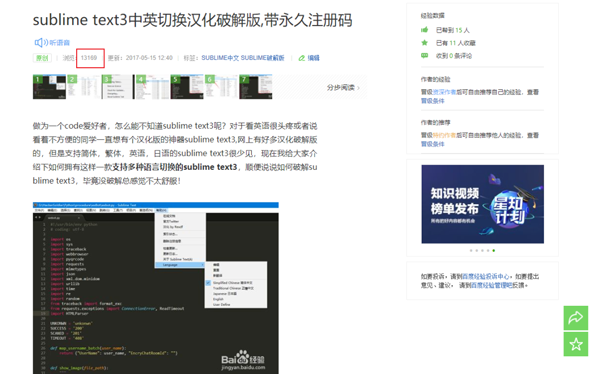
但是我現在幾乎不再使用它,取而代之的是 VSCode,一款微軟開源的代碼編輯器,它自帶 git , eslint 等工具,讓我們編碼更加的有質量,有效率。
接下來是代碼規范方面,剛寫代碼的前幾年,我毫不關心代碼質量,遵循“能用就行”的原則,隨著項目的迭代,代碼越來越臃腫(好在我之前項目都不需要迭代),我仿佛聽到有人罵罵咧咧的在吐槽我代碼?,就像我吐槽別人代碼一樣。現在我們完全可以使用 eslint , prettier , editorConfig 來規范我們的代碼,對于團隊而言,這個至關重要。
再聊聊 git工作流 ,現在管理代碼幾乎都是使用 git 版本管理工具,了解它是必要的,像一些基本的推拉合,解決沖突這些我們就不聊了,主要聊下團隊協作方面使用 git 的工具及使用方法。
下面我將主要圍繞上面三個點來推薦一些工具和使用方法。
ESLint 是一款插件化的 JavaScript 代碼靜態檢查工具,其核心是通過對代碼解析得到的 AST(Abstract Syntax Tree,抽象語法樹)進行模式匹配,來分析代碼達到檢查代碼質量和風格問題的能力。
安裝并初始化 eslint:
// 全局安裝 npm install -g eslint // cd到項目根目錄下 // 強制初始化package.json npm init -force // 初始化ESLint eslint --init
寫注釋
下面這行注釋表示在當前文件中禁用 console 關鍵字
/* eslint no-console: "error" */
寫文件
ESLint支持 eslint.js , eslintrc.yaml , eslintrc.json 類型的配置文件。
如 eslint.js 配置文件:
module.exports = { env: { // 環境 browser: true, es2021: true, }, extends: [ // 拓展 'eslint:recommended', 'plugin:@typescript-eslint/recommended', ], parser: '@typescript-eslint/parser', // 解析器,本解析器支持Ts parserOptions: { // 解析器配置選項 ecmaVersion: 12, // 指定es版本 sourceType: 'module', // 代碼支持es6,使用module }, plugins: [ // 插件 '@typescript-eslint', ], rules: { // 規則 }, };parser - 解析器
parserOptions - 解析器選項
env 和 globals - 環境和全局變量
rules - 規則
off或0,關閉規則
warn或1,開啟規則
error或2,開啟規則,并會出錯阻止代碼運行
plugins - 插件
extends - 拓展
規則是使用離要檢測的文件最近的 .eslintrc文件作為最高優先級。
鴻蒙官方戰略合作共建——HarmonyOS技術社區
行內配置
命令行選項
項目級配置
IDE環境配置
Prettier 是一個代碼格式化的工具。
npm install --save-dev --save-exact prettier // 格式化所有文件,npx命令是使用當前項目下的prettier npx prettier --write .
Prettier 支持 .prettierrc 為名稱,以 .yaml .yml .json .js 為后綴的的配置文件,當然你也可以使用 package.json 文件中的 Prettier 屬性來配置。
module.exports = { printWidth: 80, //一行的字符數,如果超過會進行換行,默認為80 tabWidth: 2, //一個tab代表幾個空格數,默認為80 useTabs: false, //是否使用tab進行縮進,默認為false,表示用空格進行縮減 singleQuote: false, //字符串是否使用單引號,默認為false,使用雙引號 semi: true, //行位是否使用分號,默認為true trailingComma: 'none', //是否使用尾逗號,有三個可選值" }EditorConfig有助于維護跨多個編輯器和IDE從事同一項目的多個開發人員的一致編碼風格,團隊必備神器。
.editorconfig文件
# EditorConfig is awesome: https://EditorConfig.org # top-most EditorConfig file 表示是最頂層的配置文件,發現設為true時,才會停止查找.editorconfig文件 root = true # Unix-style newlines with a newline ending every file 對于所有的文件 始終在文件末尾插入一個新行 [*] end_of_line = lf insert_final_newline = true # Matches multiple files with brace expansion notation # Set default charset 對于所有的js,py文件,設置文件字符集為utf-8 [*.{js,py}] charset = utf-8 # 4 space indentation 控制py文件類型的縮進大小 [*.py] indent_style = space indent_size = 4 # Tab indentation (no size specified) 設置某中文件的縮進風格為tab Makefile未指明 [Makefile] indent_style = tab # Indentation override for all JS under lib directory 設置在lib目錄下所有JS的縮進為 [lib/**.js] indent_style = space indent_size = 2 # Matches the exact files either package.json or .travis.yml 設置確切文件 package.json/.travis/.yml的縮進類型 [{package.json,.travis.yml}] indent_style = space indent_size = 2* 匹配除/之外的任意字符串 ** 匹配任意字符串 ? 匹配任意單個字符 [name] 匹配name中的任意一個單一字符 [!name] 匹配不存在name中的任意一個單一字符 {s1,s2,s3} 匹配給定的字符串中的任意一個(用逗號分隔) {num1..num2} 匹配num1到num2之間的任意一個整數, 這里的num1和num2可以為正整數也可以為負整數indent_style 設置縮進風格(tab是硬縮進,space為軟縮進) indent_size 用一個整數定義的列數來設置縮進的寬度,如果indent_style為tab,則此屬性默認為tab_width tab_width 用一個整數來設置tab縮進的列數。默認是indent_size end_of_line 設置換行符,值為lf、cr和crlf charset 設置編碼,值為latin1、utf-8、utf-8-bom、utf-16be和utf-16le,不建議使用utf-8-bom trim_trailing_whitespace 設為true表示會去除換行行首的任意空白字符。 insert_final_newline 設為true表示使文件以一個空白行結尾 root 表示是最頂層的配置文件,發現設為true時,才會停止查找.editorconfig文件
我使用的是 VSCode ,來給它添加魔法,加 EditorConfig , Eslint , Prettier , Git 擴展。
下面是 Prettier 的擴展,我以下安裝好了,大家在擴展中自行搜索安裝就好了。
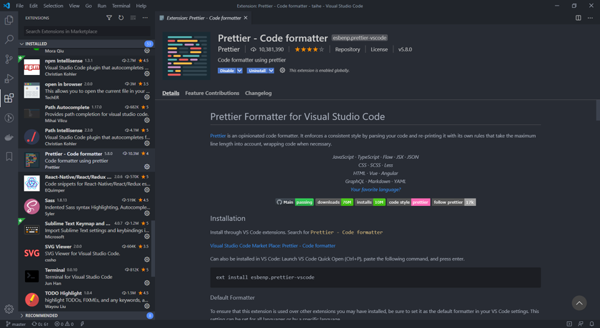
配置全局工作區 setting.json 文件,在文件中加入下面配置:
// 設置全部語言在保存時自動格式化 "editor.formatOnSave": ture, // 設置特定語言在保存時自動格式化 "[javascript]": { "editor.formatOnSave": true }prettier配置
{ // 設置全部語言的默認格式化程序為prettier "editor.defaultFormatter": "esbenp.prettier-vscode", // 設置特定語言的默認格式化程序為prettier "[javascript]": { "editor.defaultFormatter": "esbenp.prettier-vscode" } }ESLint配置
{ // 保存時自動修復 "editor.codeActionsOnSave": { // For ESLint "source.fixAll.eslint": true, } }在提交 git 之前,我們需要校驗我們的代碼是否符合規范,如果不符合,則不允許提交代碼。
首先,安裝依賴:
npm install -D husky // lint-staged 可以讓husky只檢驗git工作區的文件,不會導致你一下出現成百上千個錯誤 npm install -D lint-staged
然后修改 package.json,增加配置:
"scripts": { "precommit": "eslint src/**/*.js" } "husky": { "hooks": { "pre-commit": "lint-staged" } }, "lint-staged": { "src/**/*.{js,vue}": ["prettier --write", "eslint --cache --fix", "git add"] }在 git commit 之前會進入 工作區文件的掃描,執行 prettier 腳本,修改 eslint 問題,然后重要提交到工作區。
一個格式化commit message的工具,為什么需要這個工具,下面是 angular.js 開源項目的commit message,很清楚明了是不是,幾乎所有大項目和大公司都在使用這種 commit 規范。
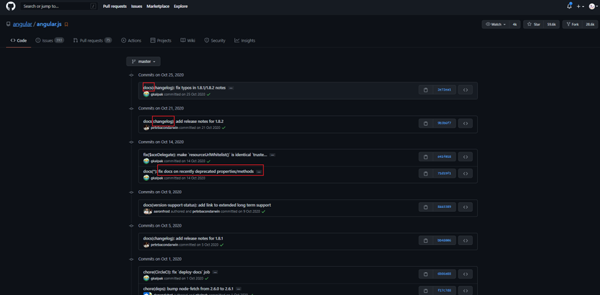
好處:
提供更多的歷史信息,方便快速瀏覽
可以過濾某些commit,便于篩選代碼review
可以追蹤commit生成更新日志
可以關聯issues
npm install -g commitizen
安裝符合AngularJS規范的提交說明,初始化cz-conventional-changelog適配器:
commitizen init cz-conventional-changelog --save --save-exact
然后使用 git cz 命令 代替 git comit 來提交git說明:
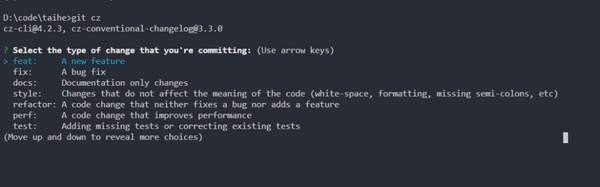
上面的提交說明都是英文的,如果想自定義,可以試試cz-customizable,先安裝:
npm install cz-customizable --save-dev
修改package.json文件:
"config": { "commitizen": { "path": "node_modules/cz-customizable" } }在項目根目錄下創建 .cz.config.js 文件:
'use strict'; module.exports = { types: [ {value: '特性', name: '特性: 一個新的特性'}, {value: '修復', name: '修復: 修復一個Bug'}, {value: '文檔', name: '文檔: 變更的只有文檔'}, {value: '格式', name: '格式: 空格, 分號等格式修復'}, {value: '重構', name: '重構: 代碼重構,注意和特性、修復區分開'}, {value: '性能', name: '性能: 提升性能'}, {value: '測試', name: '測試: 添加一個測試'}, {value: '工具', name: '工具: 開發工具變動(構建、腳手架工具等)'}, {value: '回滾', name: '回滾: 代碼回退'} ], scopes: [ {name: '模塊1'}, {name: '模塊2'}, {name: '模塊3'}, {name: '模塊4'} ], // it needs to match the value for field type. Eg.: 'fix' /* scopeOverrides: { fix: [ {name: 'merge'}, {name: 'style'}, {name: 'e2eTest'}, {name: 'unitTest'} ] }, */ // override the messages, defaults are as follows messages: { type: '選擇一種你的提交類型:', scope: '選擇一個scope (可選):', // used if allowCustomScopes is true customScope: 'Denote the SCOPE of this change:', subject: '短說明:\n', body: '長說明,使用"|"換行(可選):\n', breaking: '非兼容性說明 (可選):\n', footer: '關聯關閉的issue,例如:#31, #34(可選):\n', confirmCommit: '確定提交說明?' }, allowCustomScopes: true, allowBreakingChanges: ['特性', '修復'], // limit subject length subjectLimit: 100 };然后運行, git cz :
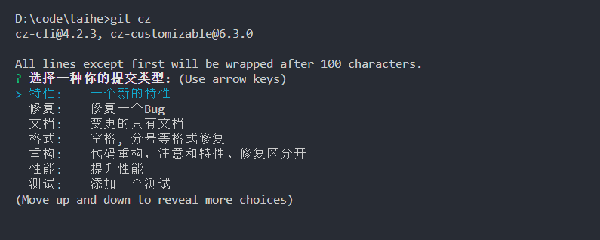
檢驗提交的說明是否符合規范,不符合則不可以提交
npm install --save-dev @commitlint/cli // 安裝符合Angular風格的校驗規則 npm install --save-dev @commitlint/config-conventional
在根目錄下創建 commitlint.config.js 并配置檢驗:
module.exports = { extends: ['@commitlint/config-conventional'] };然后在 package.json 中配置 husky ,之前我們已經安裝過了,直接添加配置:
"husky": { "hooks": { "commit-msg": "commitlint -E HUSKY_GIT_PARAMS" } }如這樣子的,是不是更加生動形象了,有意思了。
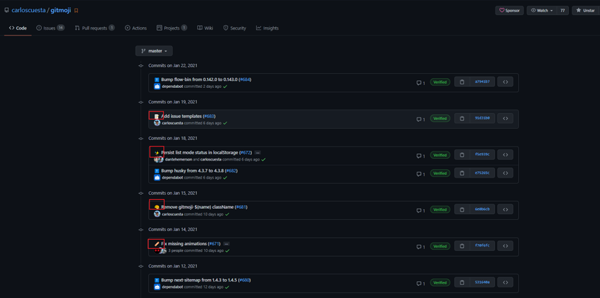
安裝:
npm i -g gitmoji-cli
使用:你可以在這個 gitmoji 網站找到更多的表情來豐富你的提交記錄,只需要在提交記錄中加上類型 :bug: 的代碼就可以顯示表情了。
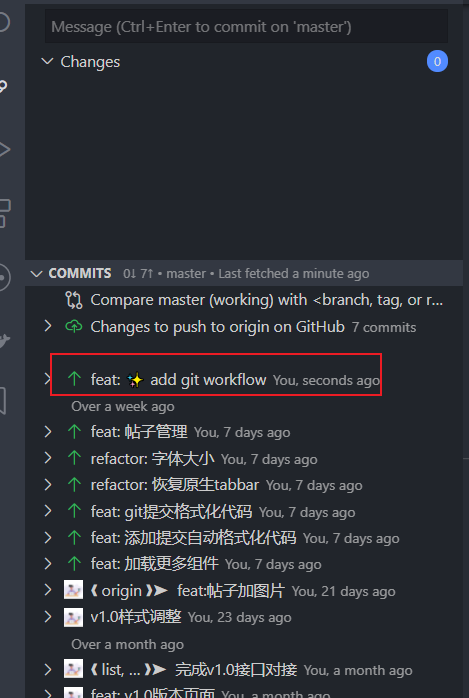
以上是“前端代碼工作流的示例分析”這篇文章的所有內容,感謝各位的閱讀!相信大家都有了一定的了解,希望分享的內容對大家有所幫助,如果還想學習更多知識,歡迎關注億速云行業資訊頻道!
免責聲明:本站發布的內容(圖片、視頻和文字)以原創、轉載和分享為主,文章觀點不代表本網站立場,如果涉及侵權請聯系站長郵箱:is@yisu.com進行舉報,并提供相關證據,一經查實,將立刻刪除涉嫌侵權內容。